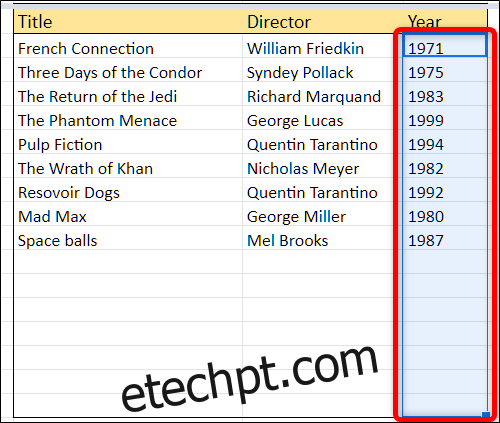Se você usa o Planilhas Google para colaborar com outras pessoas, pode evitar que as pessoas digitem os dados errados nas células da sua planilha. A validação de dados impede que os usuários insiram qualquer coisa que não seja dados formatados corretamente dentro de intervalos específicos. Veja como usá-lo.
Como usar a validação de dados no Planilhas Google
Abra o seu navegador, vá para o Página inicial do Planilhas Google, abra uma planilha e destaque o intervalo que deseja restringir.
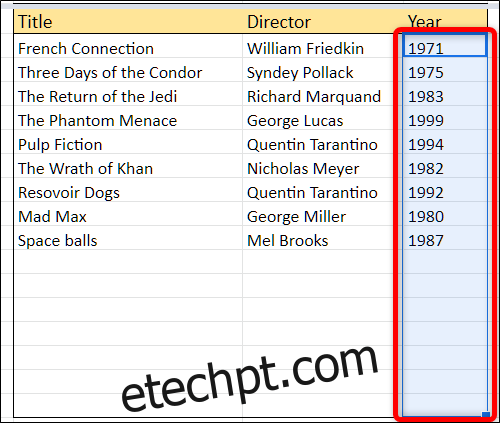
Clique em “Dados” e depois em “Validação de dados”.
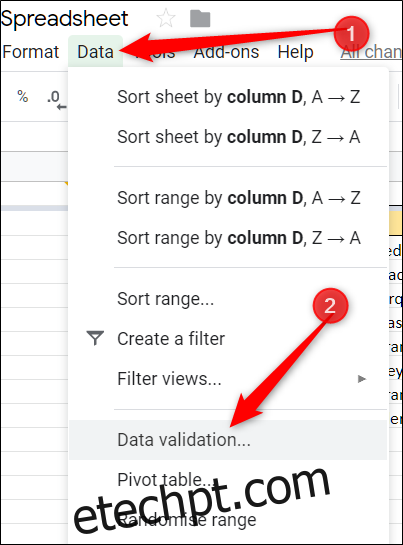
Na janela de validação de dados que se abre, clique no menu suspenso ao lado de “Critérios”. Aqui, você pode definir um tipo específico de entrada para permitir as células selecionadas. Para a linha que selecionamos, vamos garantir que as pessoas coloquem um número de quatro dígitos para o ano em que o filme foi lançado, então selecione a opção “Número”. Você também pode selecionar outros critérios, como somente texto, datas, uma lista predefinida de opções, itens do intervalo especificado ou sua fórmula de validação personalizada.
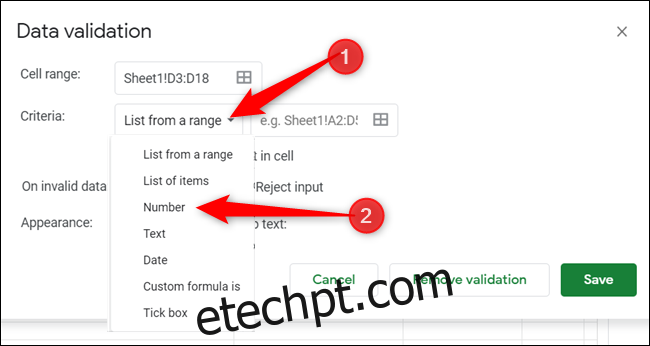
Cada opção tem seus próprios valores que você precisa especificar para este recurso com precisão para validar os dados digitados em cada célula. Como queremos apenas o ano em que o filme foi lançado, vamos usar a validação “Entre”. Então, estamos configurando um valor mínimo de 1887 – o primeiro filme criado – e um máximo de 2500, que deve ser suficiente para as necessidades desta planilha.
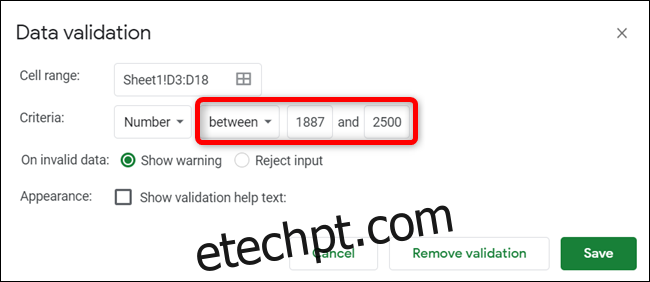
Em seguida, escolha se o Planilhas deve mostrar uma mensagem de aviso ou rejeitar completamente qualquer coisa digitada e exibir uma mensagem de erro quando os dados forem inválidos.
A mensagem de aviso notifica o usuário de que o número deve estar entre um intervalo específico e mantém os dados inválidos na célula com uma notificação em vermelho.
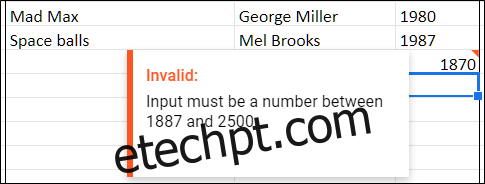
Se você selecionar “Rejeitar entrada”, o usuário verá uma janela pop-up com uma mensagem de erro indefinida após enviar os dados inválidos e o que quer que ele tenha digitado também será excluído.
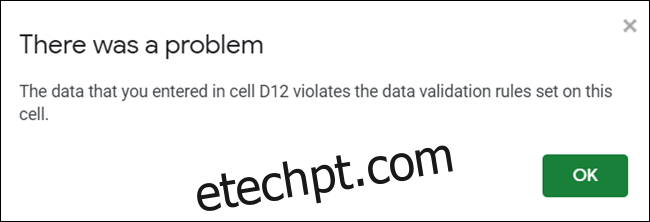
Você também pode rejeitar qualquer entrada inválida, mas fornecer às pessoas algum feedback sobre o tipo de dados necessários. Clique em “Rejeitar entrada”, clique na caixa de seleção “Mostrar texto de ajuda de validação” e digite uma mensagem de aviso útil. Clique em “Salvar” para fechar a ferramenta de validação.
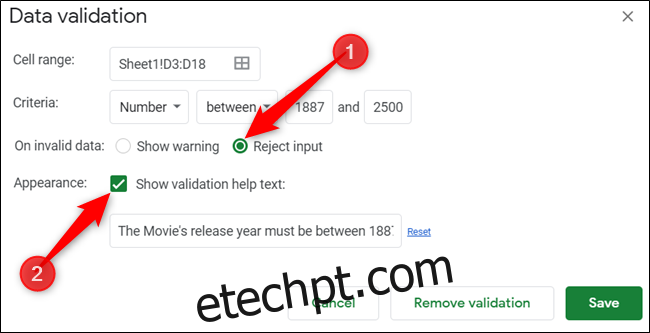
Agora, quando alguém tenta inserir dados inválidos, ela recebe uma mensagem útil para que possa corrigir o erro nos dados.
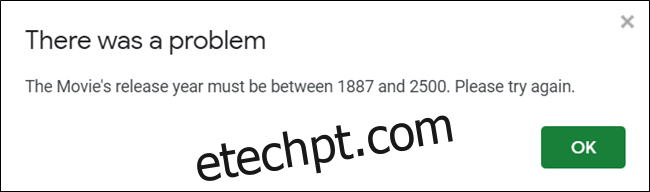
A validação de dados é essencial quando você está coletando informações de pessoas e deseja garantir que elas digitem as informações adequadas nas células da planilha. Ele evita que qualquer pessoa envie dados malformados e pode ser usado como um conjunto geral se você configurar fórmulas ou tarefas de automação que dependem desses dados.